第一部分:WhatsApp 支援的影片格式簡介
您是否在使用及共享 WhatsApp 影片方面遇到麻煩?如果是,那麼問題可能是 WhatsApp 影片格式造成的,這主要是因為 WhatsApp 僅支援特定的影片格式。您應具備 WhatsApp 支援的影片格式,以便在 WhatsApp 上使用及共享。

WhatsApp 支援最大為 16MB 的檔案,時長約 90 秒至 3 分鐘的影片。談及 WhatsApp 狀態的話,其支援時長不超過 30 秒的影片。WhatsApp 支援及適用於影片、音訊 及 AC3 的 MPEG-4 編解碼器。
WhatsApp 還支援 MP4、MKV、AVI、MOV 及 3GP 等影片格式。您想瞭解更多有關這些格式的資訊嗎?我們將能助您一臂之力。
MP4
這是最常用的一種影片及音訊檔案的格式。除此以外,MP4 可儲存字幕及靜止圖像等資料。有趣的是,其還支援串流媒體。
MKV
MKV 是一種自由格式的開啟式容器。該格式可儲存影片、圖片、音訊及數量無限的字幕。此外,該格式被普遍用於儲存使用者最喜歡的電視節目或電影等多媒體內容。
AVI
音訊影片交錯格式也是 WhatsApp 支援的一種格式。您知道 AVI 格式支援音訊與影片的同步播放嗎?該檔案格式在一個檔案容器中同時儲存影片和音訊資料。
MOV
Apple 開發了一種 MOV 檔案格式,可儲存音訊、影片及文字等多種媒體內容。其將資料儲存在同一個檔案中,但在不同的軌道上。該檔案格式常用於影片編輯軟體。
3GP
3GP 是第三代夥伴關係專案 (3GPP),是一種多媒體服務的多媒體容器。該格式在 3G 手機上執行良好,同時也適用於 2G 及 4G 手機。3GP 也是 WhatsApp 支援的一種影片格式。
第二部分:轉換 WhatsApp 影片格式的技巧
在了解完 WhatsApp 支援的影片格式後,若是手邊的影片檔案並非 WhatsApp 可接受的類型,也完全不必擔心!Wondershare Filmora 擁有強大的格式轉換能力,不論是 MP4、MOV、MKV、WMV,還是其他格式,都能輕鬆輸出成 WhatsApp 所支援的檔案,讓您快速分享給好友或家人。
步驟一:匯入影片檔案
打開 Wondershare Filmora 並建立新專案,點按「匯入檔案」,選擇您想轉換的影片。

步驟二:將檔案拖曳到時間軸
將匯入好的影片拖曳至下方的時間軸,以便後續編輯或直接匯出。

步驟三:點按「匯出」,選擇合適的格式
點按右上角「匯出」,在「格式」選單中選擇 MP4(WhatsApp 最佳相容的格式)。若需要,可在「設定」中微調解析度、影格速率及位元率。
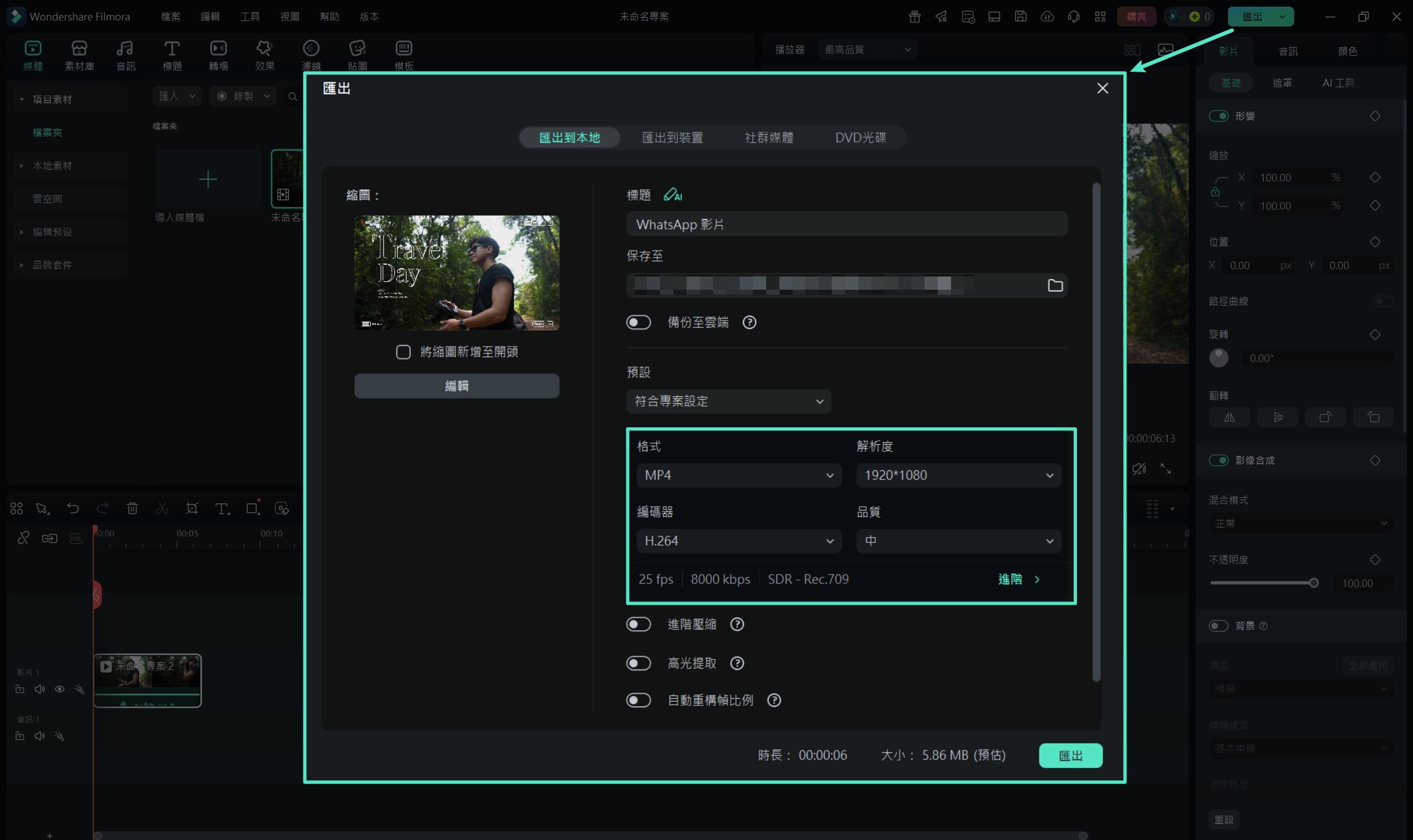
步驟四:匯出影片並傳送至 WhatsApp
確認設定後,點按「匯出」,稍待片刻,Filmora 就會完成轉換。將匯出的 MP4 檔案傳送到手機,或直接在電腦版 WhatsApp 中發送給聯絡人。
使用 Wondershare UniConverter 進行 WhatsApp 格式轉換
UniConverter 提供 90 倍的轉換速度。您可將不同格式的檔案轉換為影片,也可將影片轉換為不同格式的檔案,還可為各種裝置執行轉換操作。此外,UniConverter 支援一次性轉換多個媒體檔案。您知道 UniConverter 還具備哪些功能嗎?該軟體不僅僅是一個影片轉換器;其功能也遠不止這些;其具備背景移除工具、字幕編輯器及智慧剪輯工具等。
除了將影片轉換為 WhatsApp 影片格式外,UniConverter 還可將影片轉換為 Facebook、Instagram、Vimeo、YouTube、Amazon 及 eBay 等各種熱門的網路格式。您知道 UniConverter 有一個令人興奮的特徵是什麼嗎?知道,其支援各種 4K 及 3D 檔案。如果您對 UniConverter 印象不錯,我們就繼續往下看,共享使用該軟體的步驟:
步驟一:首先,在裝置上開啟 Wondershare UniConverter,並確保您已選定左側功能表中的『轉換器』選項。然後,從右側視窗,匯入您打算處理的影片檔案。

步驟二:前往主螢幕的底部,找到『匯出格式』選項。開啟該選項,進入『影片』部分。然後,在各種檔案格式清單中,從左右兩側選定 WhatsApp 支援的影片格式,並選定一種解析度。

步驟三:UniConverter 因其轉換速度快而著名;為此,從右上角點按『高速轉換』。接下來,透過使用『檔案位置』欄位,從底部選定您想要的位置,來儲存檔案。完成後,點按『轉換』按鈕,開始轉換影片格式。

第三部分:製作與編輯 WhatsApp 影片的技巧
想讓 WhatsApp 裡分享的影片更專業、更有吸引力嗎?不論是簡單的剪切、添加轉場效果、套用貼圖和濾鏡,還是運用強大的 AI 功能,都可以透過 Wondershare Filmora 輕鬆完成。它不僅提供直覺易用的介面,更結合尖端 AI 技術,讓您無論是想快速製作一支 WhatsApp 影片,還是打造具有專業質感的影音作品,都能游刃有餘。
AI 靈感成片 — 文字轉影片
只要輸入靈感片段、文案或腳本,Filmora 就能一鍵生成完整的影片片段。不只是素材堆疊,更是全 AI 助力,幫您撰寫腳本、分配畫面、設計鏡頭運動,讓您省去繁瑣的剪輯和排列過程,在極短時間內獲取高質感的靈感成片。無論是品牌宣傳、活動預告還是節日問候,都能快速完成,讓 WhatsApp 影片更有吸引力和專業感。
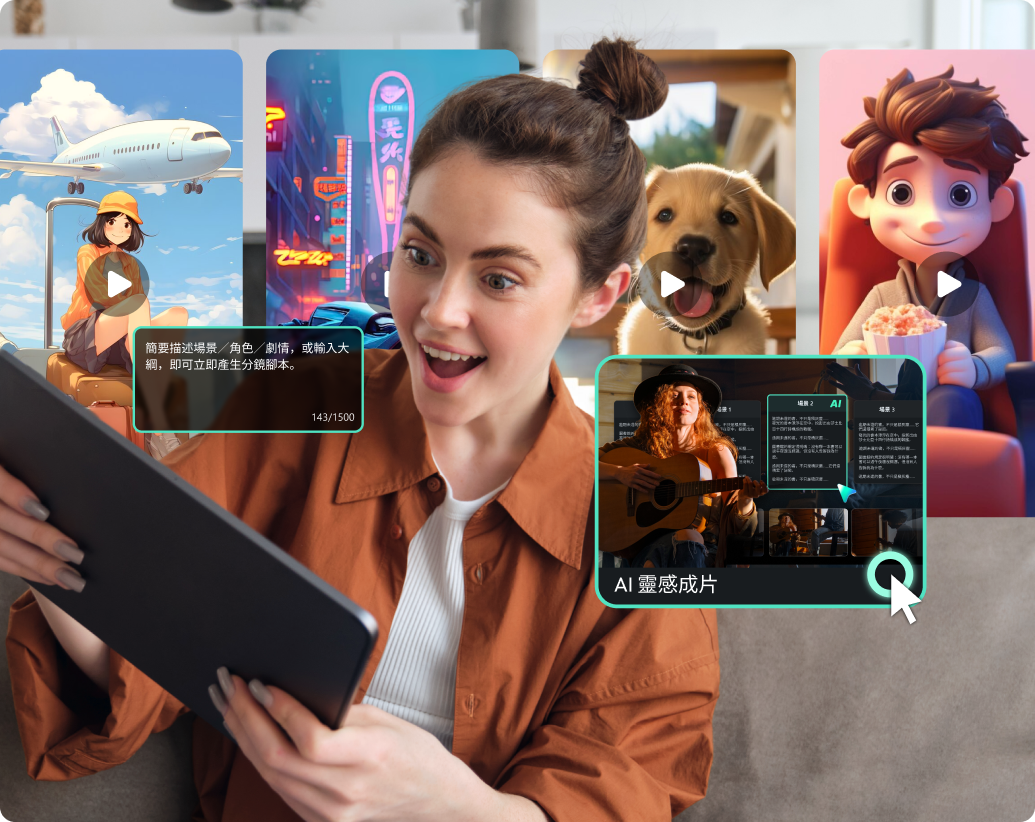
圖像轉影片 — 靜態影像瞬間動起來
將您手機裡的相片導入 Filmora,套用 AI 圖像轉影片 技術,瞬間讓靜態影像擁有自然滑順的運鏡和動態效果,更容易吸引觀眾的注意力。無論是旅遊紀錄、成長片段還是生活點滴,都能輕鬆生成栩栩如生的影像故事,讓您的 WhatsApp 影片更生動有張力。

AI 影像增強 — 讓老片也能煥然一新
若是老舊、解析度偏低的影像片段,Filmora 的 AI 增強技術能夠智慧還原細節、改善畫質,讓模糊片段也能清晰再現。不論是老照片、老影像還是低解析片源,都能一鍵升級成更清晰、細膩的效果,讓您傳到 WhatsApp 的每一幕,都如同全新拍攝。
AI 音樂生成 — 一鍵獲取專屬配樂
再好的影片也需要貼合主題的音樂!Filmora 的 AI 音樂生成器,讓您只需要輸入風格和情緒,便能獲取專屬背景音樂。無論是輕快活潑、溫馨感動,還是低迴沈穩,都能完美貼合您的影像節奏和故事氛圍,讓您的 WhatsApp 影片更有張力,更容易引發共鳴。
結語
如果您一直在糾結 WhatsApp 支援的影片格式,那麼本文就是為您量身定制的!在本文中,我們主要對 WhatsApp 支援的影片格式進行了詳細的討論。另外,我們還談到了一個影片轉換器,可用於轉換影片格式。接著,我們還共享了一個影片編輯器,可用於編輯 WhatsApp 影片。您準備好迎接驚喜了嗎?
讓我們來瞭解一下 Wondershare Filmora 影片編輯器。其堪稱編輯之王,可大幅變更影片,使影片變得光彩奪目。該軟體並非普通的編輯器,其支援修剪、切割、連線、拆分影片及其他編輯選項。
您知道有哪些好用的動態追蹤軟體嗎?Wondershare Filmora 具備關鍵框架處理、靜音檢測、綠幕及配色等眾多出色功能。如果您想用激情澎湃的特效及功能來建立扣人心弦的影片,那麼 Filmora 絕對值得您一試。







